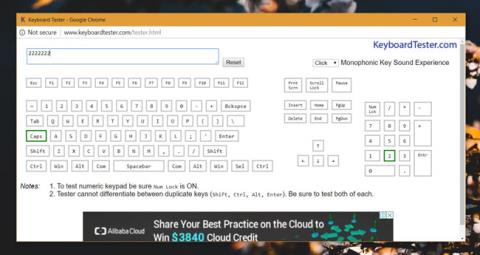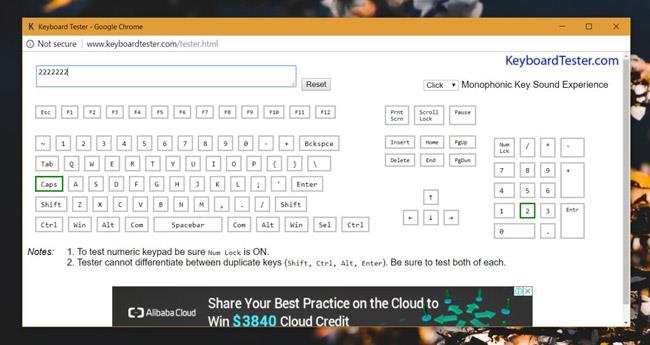Ekki eru öll lyklaborð eins. Líkamleg lyklaborð eru breytileg eftir lyklaskipulagi sem þau styðja, til dæmis eru Apple lyklaborð mjög frábrugðin Windows lyklaborðum. Stórt lyklaborð hefur sérstaka röð af tölutökkum, en lítið lyklaborð hefur þennan hluta fjarlægð til að minnka stærðina. Notendur geta notað tölutakkana ofan á bókstafatökkunum til að slá inn tölur. Sum forrit neyða þig til að nota röð af tölutökkum (talnaborð), en þá geturðu notað AutoHotkey til að bæta röð af tölutökkum við lyklaborðið.
Þegar þú ýtir á takka þekkir stýrikerfið það með sýndarlyklakóða. Hver lykill hefur sinn kóða eftir lyklaborðsuppsetningunni sem þú bættir við. Ef þú þarft að bæta röð af tölutökkum við lyklaborðið þitt, verður þú að láta stýrikerfið taka eftir því að talnatakki sem þú ert að ýta á er í raun til staðar á sérstöku lyklaborði.
Hvernig á að bæta röð af tölutökkum við Windows 10 lyklaborðið
Sækja AutoHotKey . Þegar það hefur verið sett upp skaltu opna Notepad og líma eftirfarandi inn í Notepad. Vistaðu skrána með skráarendingu AHK , til dæmis; numpad.ahk.
#If GetKeyState("CapsLock", "T") 1::Numpad1 2::Numpad2 3::Numpad3 4::Numpad4 5::Numpad5 6::Numpad6 7::Numpad7 8::Numpad8 9::Numpad9 0: :Numpad0
Keyra þessa skrá. Til að líkja eftir, ýttu á númerahnappinn , virkjaðu Capslock . Þegar ferlið er í gangi jafngildir það að kveikja á Capslock og kveikja á numLock .
Þegar þú ýtir á tölutakkana ofan á bókstafatökkunum heldur stýrikerfið að þú sért að ýta á tölutakka á alvöru lyklaborði. Þú getur prófað með því að nota forrit sem heitir Keyboard Tester. Skjámyndin hér að neðan sýnir töluna 2 sem er slegin inn með því að ýta á 2 takkann á líkamlega lyklaborðinu, en það er í raun verið að slá inn með því að ýta á 2 takkann í röð talnatakka efst á lyklaborðinu.
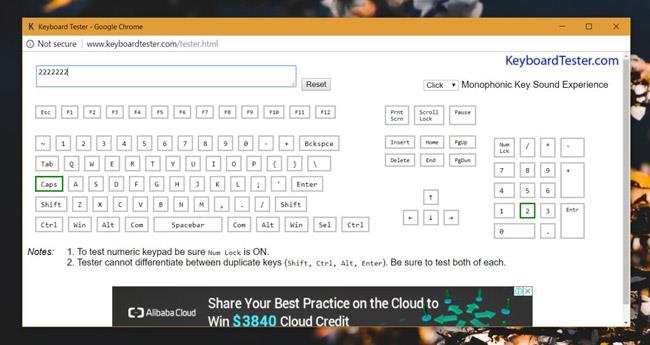
Takmarkanir þegar númeraröð er bætt við Windows 10 lyklaborðið
Þetta handrit virkar aðeins fyrir tölur, ekki nein tákn eða lykla á talnalyklalínunni. Ef þú pikkar á plús, mínus eða skástrik, verður það ekki þekkt sem takki á talnatakkaborðinu. Sömuleiðis "." takkinn verður heldur ekki varpað sem tugalykill á talnalyklalínunni.
Með Windows 10 á þetta bragð við í öllum forritum, til dæmis þegar þú vilt færa bendilinn með tölutökkunum. Ef þú þarft talnaborðslínuna fyrir flýtileiðir í leikjum eða forritum, þá kemur þetta litla handrit að góðum notum. Þú getur fundið forrit til að gera þetta, en það mun eyða meiri tölvuauðlindum.
Sjá meira: